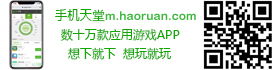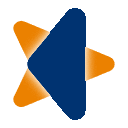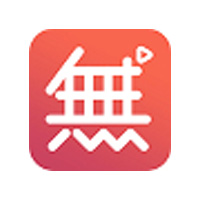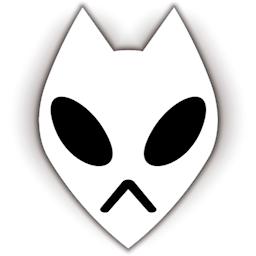迅捷录屏大师 v1.7.4最新版
大小:2.51MB
时间:2023-05-27
平台:WinALL
软件简介
迅捷录屏大师官方版是一款非常出色的视频录制工具。迅捷录屏大师官方版的功能丰富实用,不但支持双屏选择,并且支持一键投屏等操作。以下这款是电脑版本,需要用户朋友们注意的是电脑版本需要通过手机版本扫描才能登录。
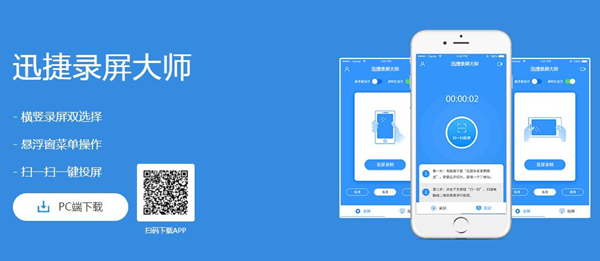
迅捷录屏大师功能特点
1、迅捷录屏大师官方版支持横竖录屏双选择
横屏、竖屏任你选择,一键开启和结束, 无需root,操作就是这么简单,录屏流畅不卡顿,给您最佳的录屏体验。
2、支持悬浮窗菜单,通知栏实时状态
悬浮窗菜单提供了开始,暂停,停止及截屏等强大功能,让录制操作更方便;同时支持“通知栏”显示录制状态及时长,带来最佳录屏体验。
3、扫一扫一键投屏
打开电脑客户端二维码,使用迅捷录屏大师APP点击投屏扫一扫,轻松将手机画面分享到电脑,简单好用,容易上手,并支持自动录屏。
迅捷录屏大师特色
1、迅捷录屏大师提供两个版本,可以在手机和电脑使用
2、小编提供电脑版本,比需要结合手机使用
3、电脑版本是不能登录的,需要通过手机版本扫描登录
4、手机扫描以后就可以同步手机上的画面
5、可以在电脑上查看手机桌面的影像
6、可以在录制手游的时候选择投屏到电脑
迅捷录屏大师安装
1、在好软软件园下载官方版软件包,解压,运行“exe.文件”,双击打开安装文件,会出现下图,需要稍等片刻。
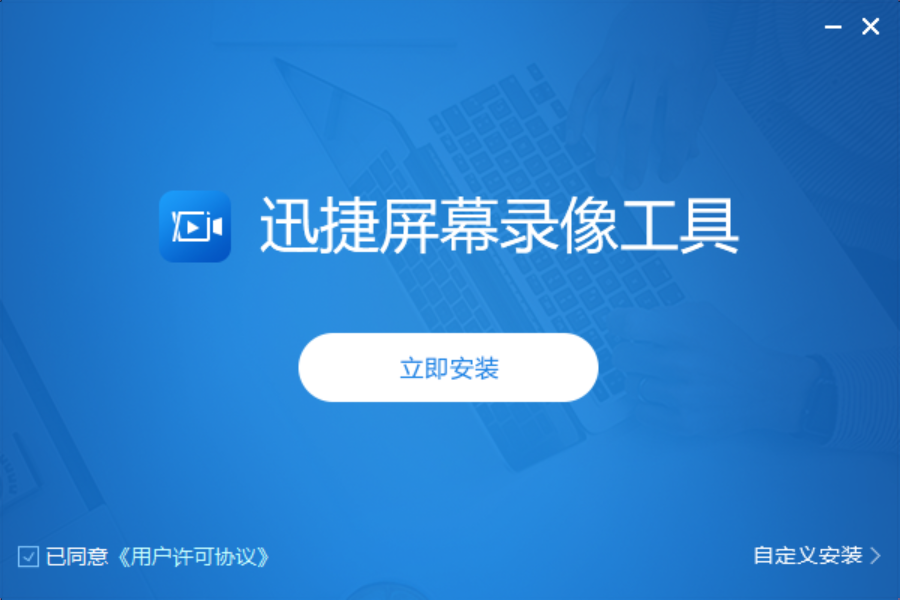 2、等待片刻出现安装界面,可以点击“快速安装”按钮进行安装,也可以点击“自定义安装”自主选择安装位置,这里点击自定义安装。
2、等待片刻出现安装界面,可以点击“快速安装”按钮进行安装,也可以点击“自定义安装”自主选择安装位置,这里点击自定义安装。 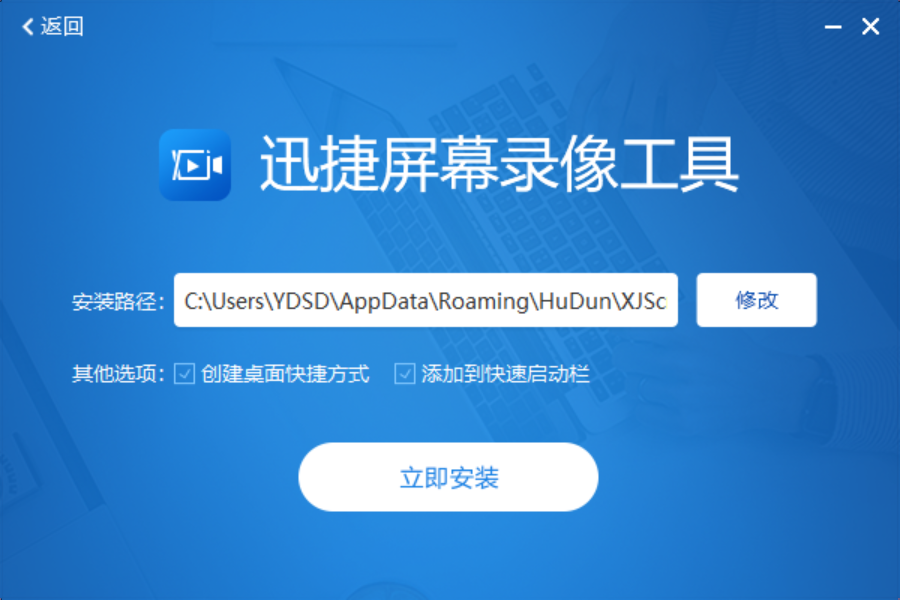 3、点击“浏览”按钮,选择安装目录,建议不要选择C盘,设置完之后点击“立即安装”。
3、点击“浏览”按钮,选择安装目录,建议不要选择C盘,设置完之后点击“立即安装”。 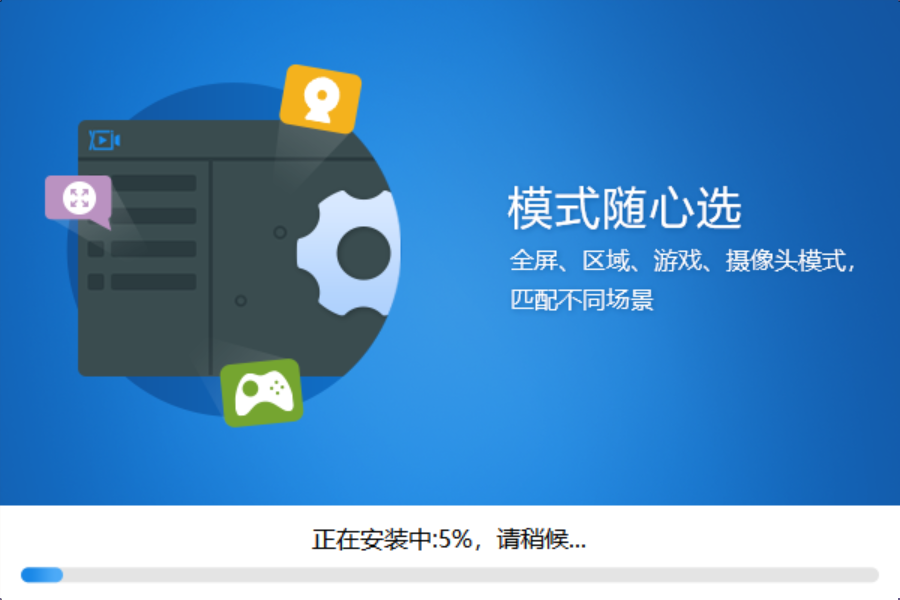 4、之后就会进入安装模式,需要一段时间,等待安装完毕即可。
4、之后就会进入安装模式,需要一段时间,等待安装完毕即可。 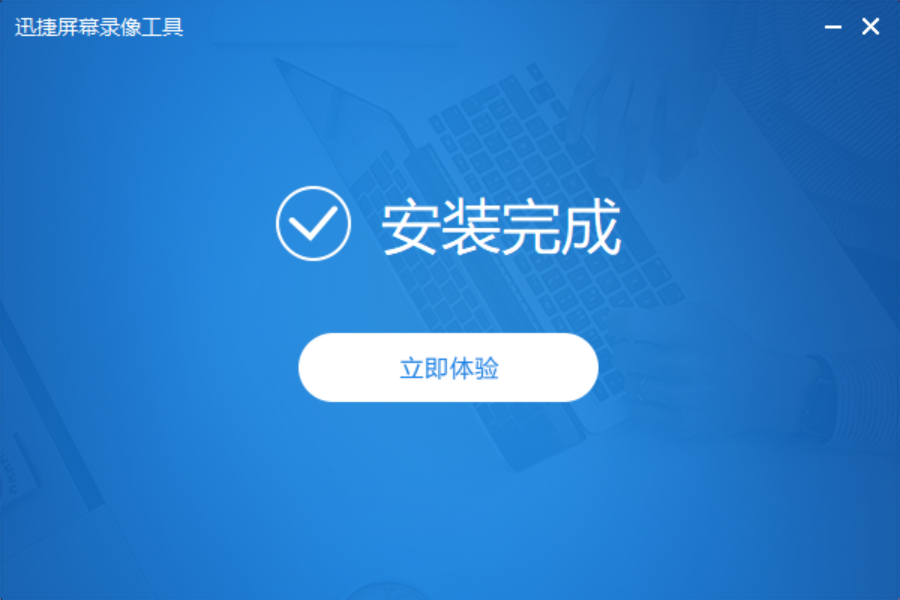
迅捷录屏大师使用方法
迅捷录屏大师怎么投屏:
第一步:在电脑上安装PC版迅捷录屏大师,安装完成后双击打开软件,软件窗口会给出一个二维码;
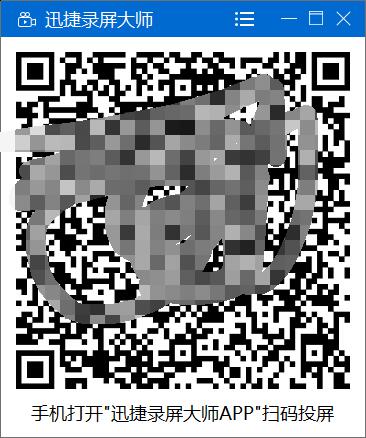
第二步:移动端运行,在投屏功能中点击“扫一扫”按钮,扫描电脑上的二维码进行连接;
第三步:扫描成功后,等待网络的缓冲完毕后即可在电脑上展现手机上的画面,点击【投屏】。
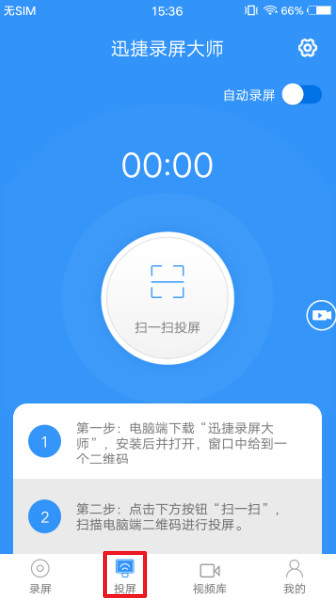
迅捷录屏大师怎么录屏
第一步:运行迅捷录屏大师,选择“录屏”功能;
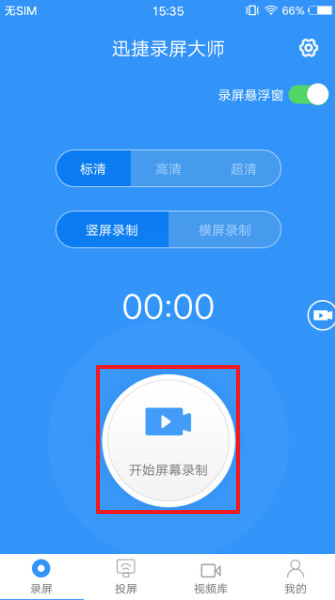
第二步:选择“竖屏录制”与“横屏录制”的方式;
第三步:选择“标清”“高清”“超清”视频画质;
第四步:视频录制完成后点击屏幕中的停止按钮完成视频录制;
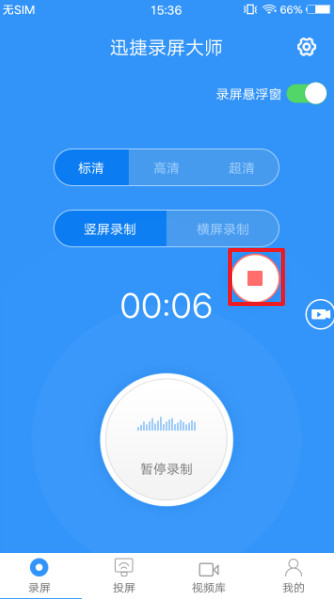
第六步:点击软件右上角的“录像”图标即可查看录制完成的视频;
迅捷录屏大师常见问题
迅捷录屏大师怎么配音乐
1、打开迅捷录屏大师,进入到”视频工具“功能界面下,选择”特效编辑“下的”配音配乐“功能按钮。
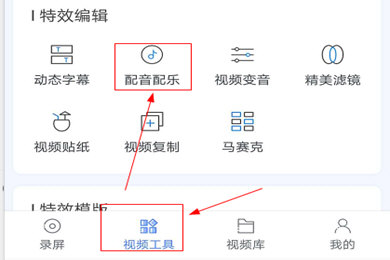
2、然后选择一段刚刚录制好的视频文件,点击”+“确定选择,然后进入下一步即可。
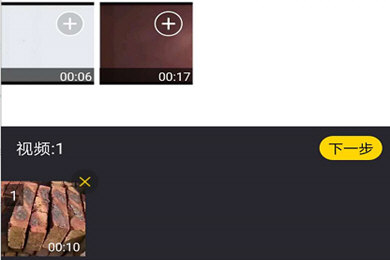
3、之后就可以给视频文件添加配音了,这里需要注意的一点是需要把原来的视频声音关闭再加入其他配乐,否则视频会出现多种声音,非常奇怪。
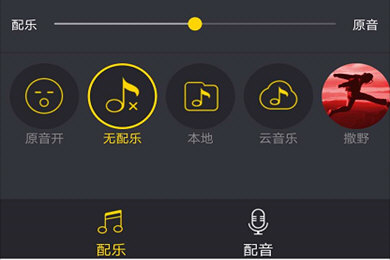
迅捷录屏大师常见问题
问:怎么在录制屏幕的过程中进行标注?
开启「录屏悬浮窗」,在录制过程中可点击悬浮窗,选择「画笔」工具进行标注。
问:在录制游戏的过程中闪退是怎么回事?
可能是手机的运行内存不足,建议清理部分后台应用,只保留游戏和录屏软件。
问:录制出来的视频保存到了哪里?
迅捷录屏大师默认的视频保存路径为「/sdcard/hudun/rec」,也可以点击软件右上角「视频管理」直接查看。
问:为什么录制按钮点击不了,没有反应?
软件需要授予屏幕录制以及录音权限才能正常使用,可前往手机设置检查下相应权限是否开启。
问:如何给视频添加配乐?
进入「视频编辑」功能,点击「配乐」,选择本地音乐添加即可。
问:如何给视频变速?
进入「视频编辑」功能,点击「片段剪辑」,使用「变速」功能,即可给视频加减2倍速、4倍速。
问:如何分割视频片段?
进入「视频编辑」功能,点击「片段编辑」,使用「分割」功能,单击即可分割视频片段。
问:怎么给视频添加字幕?
进入「视频编辑」功能,添加视频,点击字幕,即可选择字幕样式进行添加。
问:录制的视频卡顿延迟怎么办?
清理手机内存,关闭除迅捷录屏大师以外的其他应用,保证手机运行流畅,再进行录制。
好软小编提示:
迅捷录屏大师官方版是一款非常受欢迎的视频录制工具。该软件的所有操作都是在手机端完成的,电脑客户端仅仅起到投屏的作用。
迅捷录屏大师更新日志
1.修复BUG,新版体验更佳
2.更改了部分页面